Како покренути дијагностику на Виндовс-у
Шта треба знати
- Иди на Подешавања > Ажурирање и безбедност > Решавање проблема (Виндовс 10) или Почетак > Подешавања > Систем > Решавање проблема (Виндовс 11).
- Да бисте тестирали своју РАМ меморију, потражите Виндовс дијагностика меморије и покрените апликацију. Прегледајте резултате у прегледнику догађаја.
- Остали алати за решавање проблема укључују Релиабилити Монитор и програме специфичне за хардвер као што је Интелова алатка за дијагностику процесора.
Овај чланак објашњава како да покренете дијагностику на Виндовс 10 и Виндовс 11.
Да ли Виндовс има алатку за дијагностику?
Постоји неколико начина за креирање извештаја о дијагностици система на Виндовс 10 и 11. Поред уграђених опција за Виндовс, многи произвођачи хардвера имају сопствене алате за решавање проблема, а постоје и апликације независних произвођача за дијагностиковање проблема са хардвером рачунара.
Како да покренем дијагностички тест на свом рачунару?
Ако не можете да утврдите шта није у реду са рачунаром, почните са Виндовс алатком за решавање проблема:
Снимци екрана у наставку су из Виндовс 10, али упутства се односе и на Виндовс 11.
-
У оперативном систему Виндовс 10 идите на Подешавања > Ажурирање и безбедност > Решавање проблема.
У оперативном систему Виндовс 11 идите на Почетак > Подешавања > Систем > Решавање проблема.
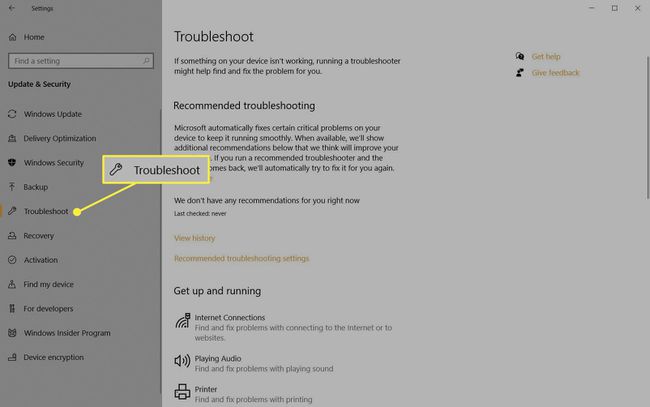
-
Изаберите алатку за решавање проблема за свој проблем. Опције укључују Блуетоотх, тастатуру, Виндовс Упдате и Интернет везе.
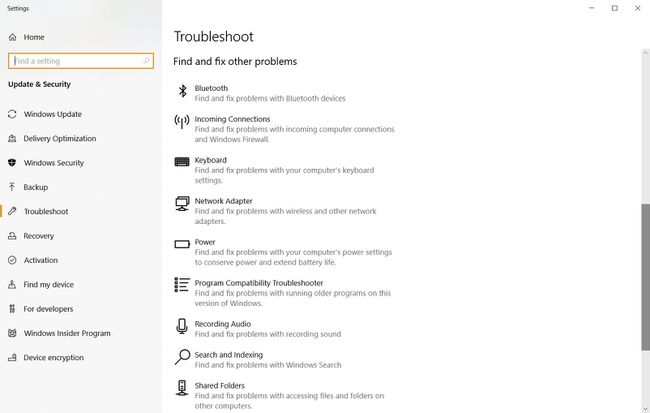
Ако алатка за решавање проблема пронађе проблем, предложиће како да га решите. Можда ћете моћи да решите проблем тако што ћете аутоматски поправља Виндовс.
Како користити Виндовс алатку за дијагностику меморије
Ако ваши рачунарски програми стално заостају или се замрзавају, може доћи до проблема са вашим РАМ. Најбоље је да трчиш Виндовс дијагностика меморије:
Постоје и треће стране програми за тестирање меморије, од којих неки могу имати више функција од подразумеваног Виндовс алата.
-
Отворите Виндовс претрагу и унесите Виндовс дијагностика меморије. Изаберите апликацију да бисте је отворили.
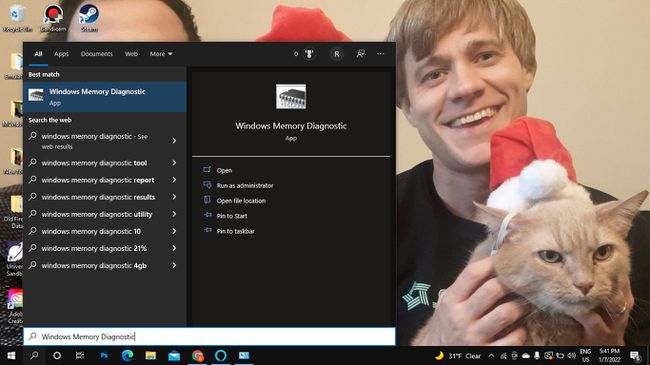
-
Изаберите Поново покрените сада и проверите да ли постоје проблеми или Проверите да ли има проблема следећи пут када поново покренем рачунар. Када се рачунар поново покрене, алатка Виндовс Меморија ће скенирати ваш рачунар.
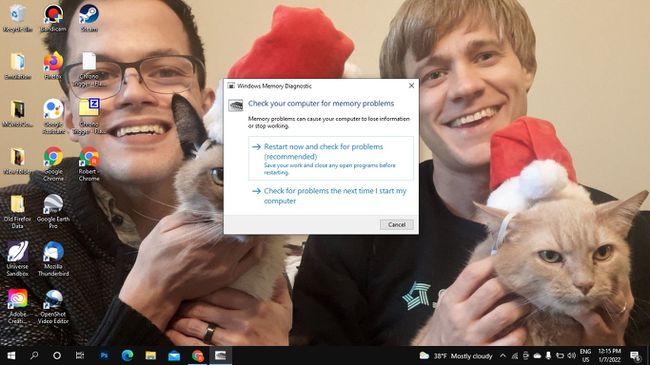
Након неколико минута, ваш рачунар ће се покренути нормално. Прегледајте резултате у Евент Виевер. Ако алатка за решавање проблема пронађе проблеме, предузмите мере да ослободи меморију.
Монитор поузданости и перформанси Виндовс-а
Монитор перформанси и Монитор поузданости су део Виндовс административни алати. Тражити Монитор перформанси или Погледајте историју поузданости и отворите апликацију да видите статистику о томе како ваш рачунар ради. Монитор поузданости води евиденцију догађаја који вам могу помоћи да идентификујете који програми раде.
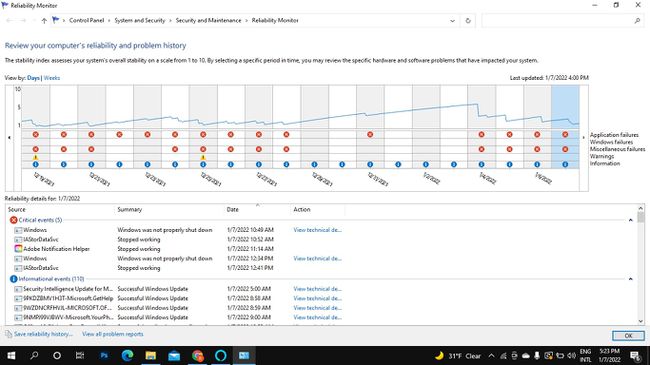
Други алати за компјутерску дијагностику
Постоје и други начини да потражите помоћ у Виндовс-у као што је обраћање Виндовс подршци помоћу апликације Гет Хелп. Такође можете пронаћи доста бесплатни системски информациони алати као што су Спецци или ПЦ Визард који могу пружити детаљне дијагностичке извештаје. Постоје и апликације независних произвођача за решавање проблема са одређеним хардвером као што је ваш монитор. Пажљиво истражите и скенирајте све што преузмете у потрази за малвером.
Ваш процесор и други хардвер могу имати сопствени софтвер за дијагностиковање проблема. На пример, тхе Алат за дијагностику Интел процесора може да анализира и оптимизује Интел ЦПУ. Делл рачунари такође долазе са сопственим скупом дијагностичких алата. Проверите листу програма за други уграђени софтвер за решавање проблема.
